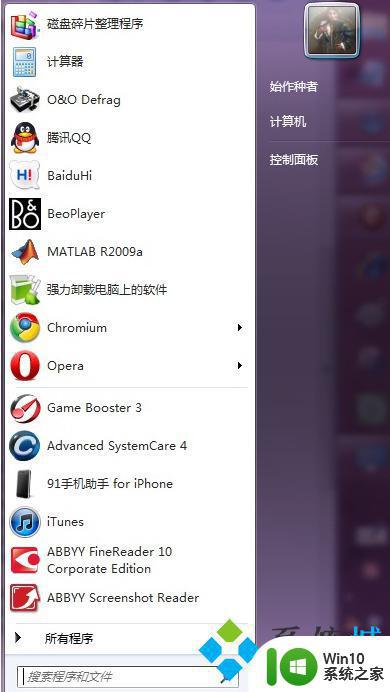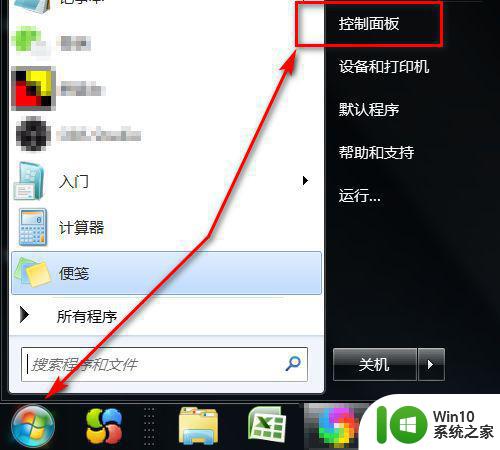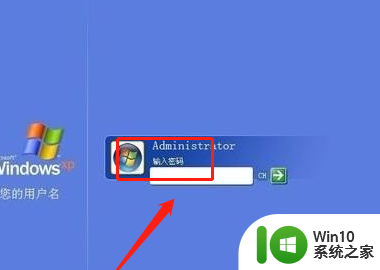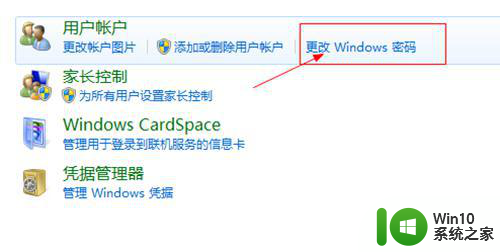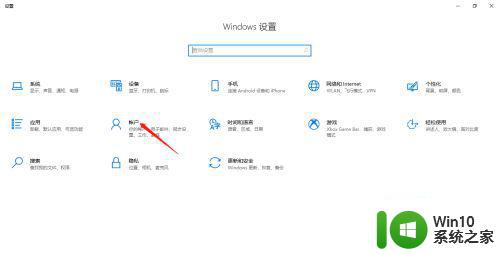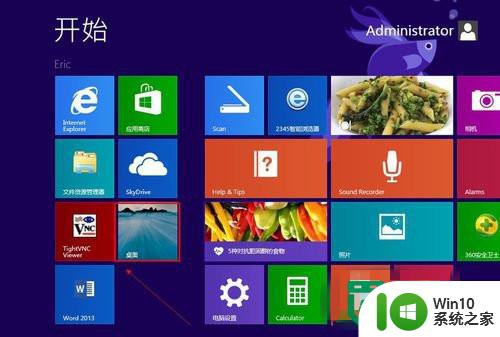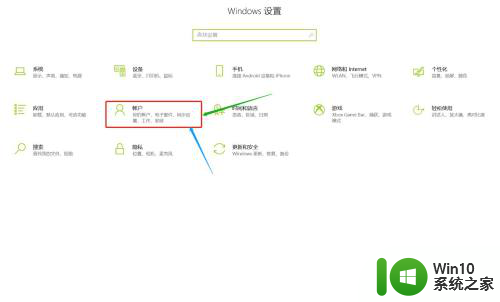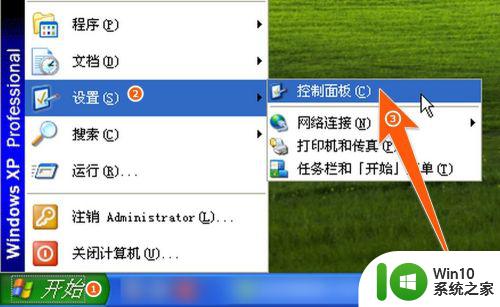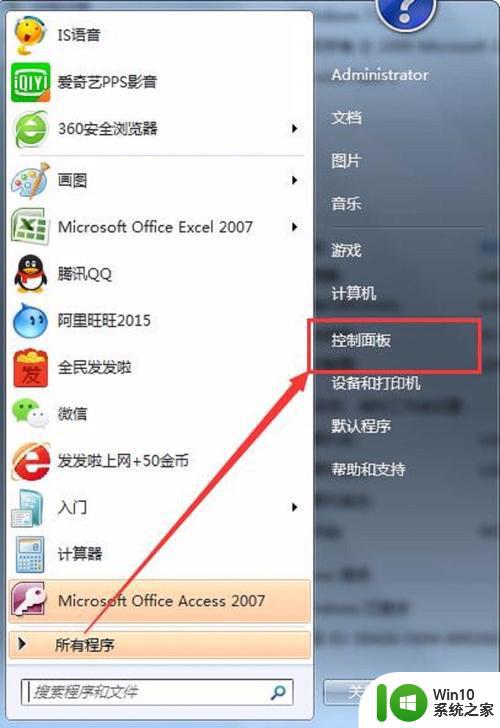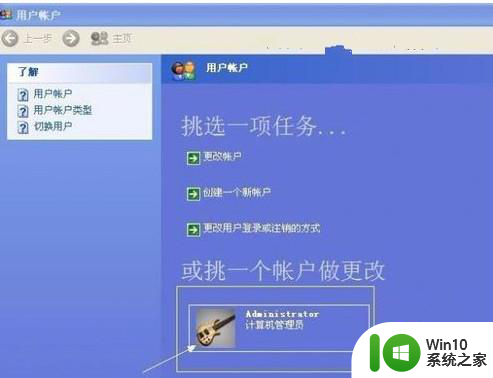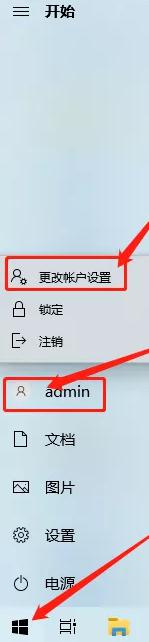台式电脑怎样设置密码 windows开机密码设置
有些用户想要在自己的电脑中设置开机密码,提高电脑的安全性,防止电脑文件泄露,但不知道如何设置,今天小编给大家带来台式电脑怎样设置密码,操作很简单,大家跟着我的方法来操作吧。
方法如下:
win7系统:
1. 首先打开电脑的控制面板;
2. 选择用户账户;
3. 为账号创建一个密码即可;
4. 重新打开控制面板,找到电源管理;
5. 在左侧找到唤醒时需要密码,点击进入下一个选项;
6. 选择唤醒时需要密码,最后点击保存修改即可。

win10系统:
1. 单击“开始”菜单,然后单击“设置”;
2. 单击“帐户”;
3. 单击“登录选项”;
4. 然后单击以添加密码;
5. 然后输入您的密码和提示关键字;
6. 保存后,设置密码后,重新启动计算机以生效。
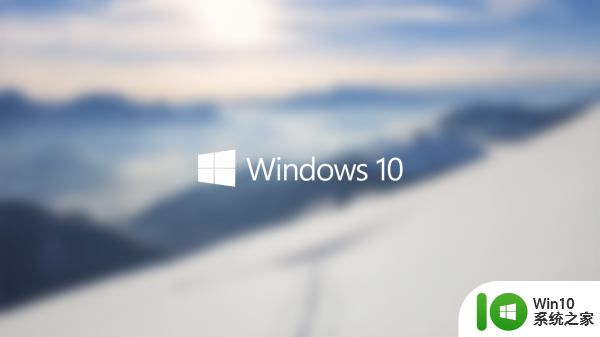
win11系统:
1. 从开始菜单进入“设置”;
2. 鼠标单击左侧菜单栏中的“账户”;
3. 点击进入“登录选项”;
4. 点击进入“密码”;
5. 输入密码再此确认密码,点击下一步,完成。

MAC系统:
1. 首先,在 Apple 计算机上,单击 Dock 上的设置图标;
2. 然后点击打开系统偏好设置,点击“用户和组”选项按钮并设置;
3. 找到需要设置和修改密码的用户登录,点击选择需要设置密码的用户进行操作;
4. 然后选择后点击右侧的“更改”密码按钮;
5. 接着在弹出的对话框中,再点击上面的‘更改密码’按钮操作;
6. 在弹出的密码修改窗口中,输入新密码并确认密码,点击修改按钮。
以上就是台式电脑怎样设置密码的全部内容,还有不清楚的用户就可以参考一下小编的步骤进行操作,希望能够对大家有所帮助。